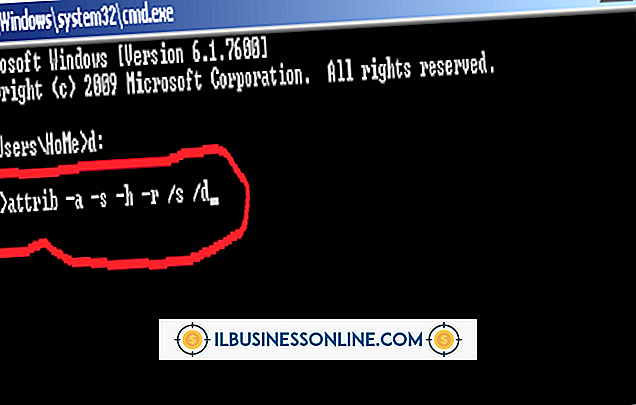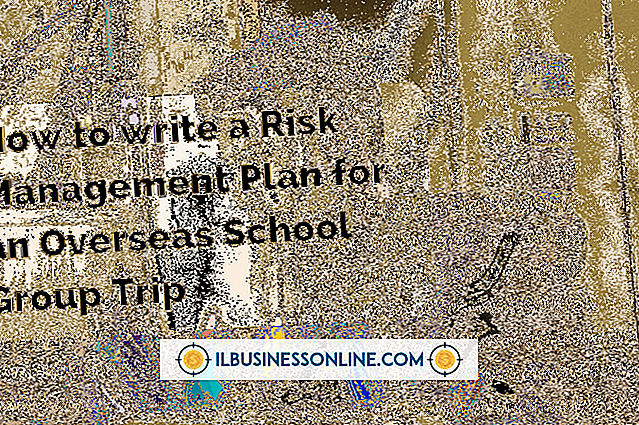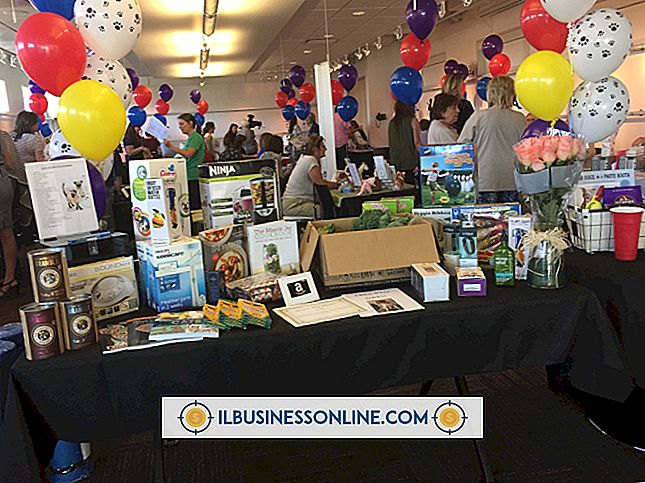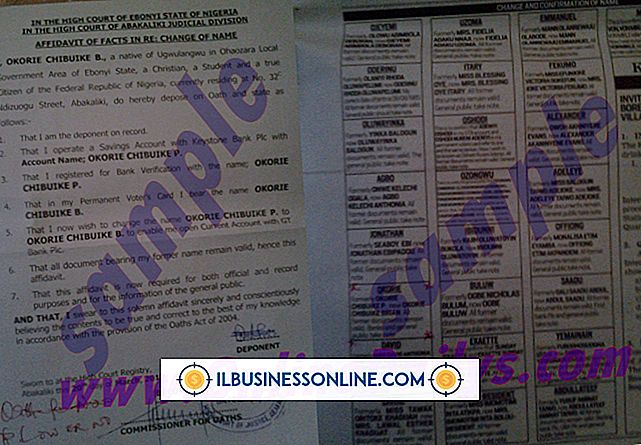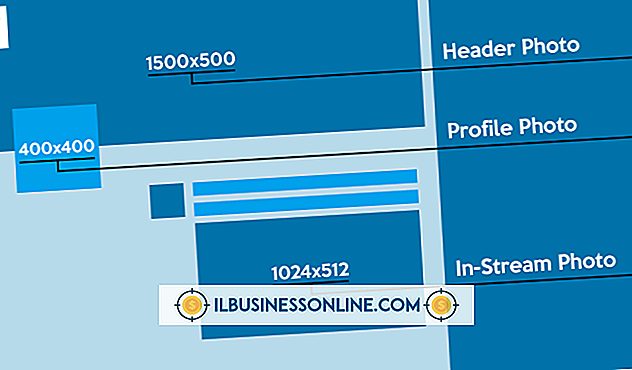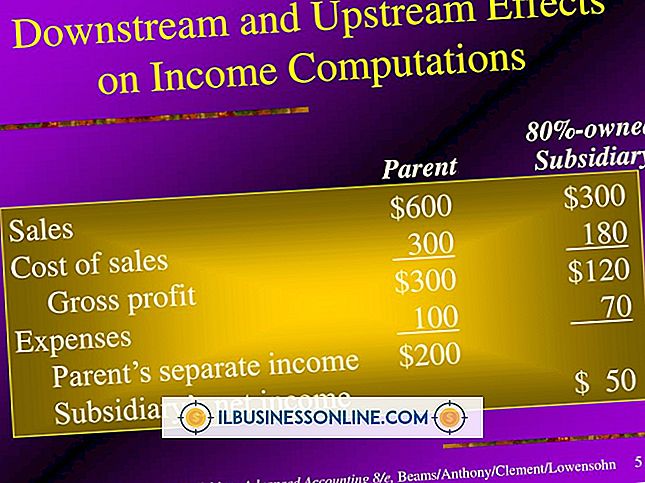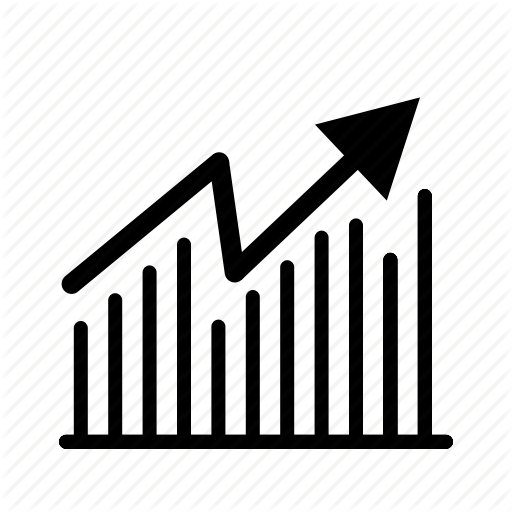Hoe een afbeelding in Photoshop te spiegelen

Met Photoshop Elements 10 kunt u de richting van de afbeeldingen op uw werkruimte omdraaien of wijzigen. Als u een afbeelding horizontaal spiegelt, krijgt u een spiegelbeeld waarmee u de tekst in de afbeelding kunt omdraaien alsof u door een spiegel kijkt. Met deze transformatie kunt u bijvoorbeeld een object verplaatsen van het linkerdeel van de afbeelding naar rechts. Als u deze afbeelding verticaal kantelt, wordt het beeld ondersteboven weergegeven. Pas deze opties vroeg toe terwijl u meer bewerkingstools toevoegt om het project van uw klant te verbeteren.
Omdraaien
1.
Start het Photoshop Elements 10-programma en open uw afbeelding in de werkruimte Bewerken.
2.
Klik op het menu "Afbeelding" om de lijst met opties te openen.
3.
Beweeg de muis over "Roteren" in de lijst om het submenu te openen en klik vervolgens op "Horizontaal spiegelen" of "Verticaal omdraaien" om uw afbeelding te spiegelen.
Draaien
1.
Open uw afbeelding in de werkruimte Bewerken.
2.
Klik op het menu "Afbeelding" om de lijst met opties te openen en beweeg met de muis over "Roteren" om de opties van het submenu te openen.
3.
Klik op "90º links", "90º rechts, " "180º" of "Aangepast" in deze lijst om het beeld te draaien. Als u op de optie Aangepast klikt, wordt het dialoogvenster Canvas roteren geopend. Typ het aantal graden in het veld Hoek en klik op de knop "Rechts" om het beeld met dat aantal graden naar rechts of met de klok mee te draaien. Klik op de knop "Links" om het beeld met dat aantal graden naar links of tegen de klok in te draaien.
4.
Klik op de knop "OK" om het dialoogvenster Canvas roteren te sluiten en de afbeelding op het canvas van de werkruimte te roteren.
Tip
- Het menu Roteren bevat opties voor lagen, zoals Vrije laag roteren, Laag 90º links, Laag 90º rechts, Laag 180º, Horizontaal spiegellaag en Verticale spiegellaag.